|
PINUCCIA 
Grazie Elaine per l'invito a tradurre i tuoi tutorial. Grazie Elaine per avermi dedicato questo delizioso tutorial.
qui puoi trovare qualche risposta ai tuoi dubbi. Filtri: se hai problemi con i filtri, consulta la mia sezione filtri qui Filters Unlimited 2.0 qui Toadies - Blast n Blur qui AAA Frames - Foto Frame qui I filtri Toadies si possono usare da soli o importati in Filters Unlimited (come fare vedi qui) Se un filtro fornito appare con questa icona  non esitare a cambiare modalità di miscelatura e opacità secondo i colori utilizzati.  Apri la maschera in PSP e minimizzala con il resto del materiale. 1. Apri una nuova immagine trasparente 900 x 600 pixels. 2. Imposta il colore di primo piano con un colore della tua immagine. Per il mio esempio #fbe3c1  Riempi  l'immagine trasparente con il colore di primo piano. l'immagine trasparente con il colore di primo piano.3. Livelli>Nuovo livello raster. Selezione>Seleziona tutto. 4. Selezione>Modifica>Contrai - 35 pixels. 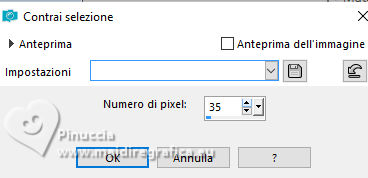 5. Apri la tua immagine e vai a Modifica>Copia. Torna al tuo lavoro e vai a Modifica>Incolla nella selezione. Selezione>Deseleziona. 6. Effetti>Plugins>Toadies - Blast n Blur 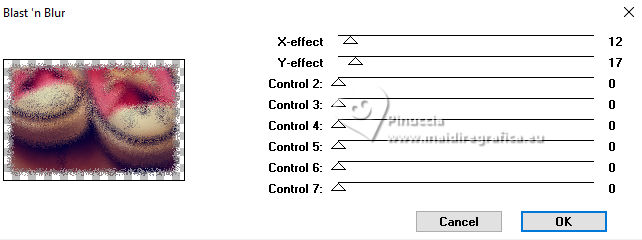 non preoccuparti se il tuo effetto ha soltanto i primi due parametri 7. Apri Image4-Frame.png 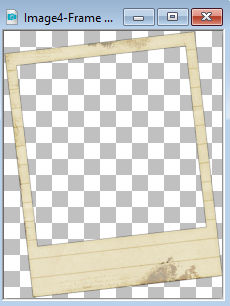 Modifica>Copia. Torna al tuo lavoro e vai a Modifica>Incolla come nuovo livello. 8. Tasto K per attivare lo strumento Puntatore Posizione X: 69,00 - Posizione Y: 11,00. 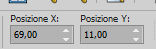 9. Attiva lo strumento Bacchetta magica  e clicca nella cornice per selezionarla.  10. Selezione>Modifica>Espandi - 8 pixels. 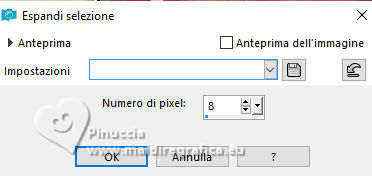 11. Mantieni selezionato. Livelli>Nuovo livello raster. 12. Apri un'altra immagine e vai a Modifica>Copia. Torna al tuo lavoro e vai a Modifica>Incolla nella selezione. Selezione>Deseleziona. 13. Livelli>Disponi>Sposta giù. 14. Attiva il livello superiore della cornice. Effetti>Effetti 3D>Sfalsa ombra.  15. Livelli>Unisci>Unisci giù. 16. Livelli>Nuovo livello raster. Imposta il colore di primo piano con un altro colore scelto dalla tua immagine; per l'esempio #cc4c51  Riempi  il livello con il colore di primo piano. il livello con il colore di primo piano.17. Livelli>Nuovo livello maschera>Da immagine. Apri il menu sotto la finestra di origine e vedrai la lista dei files aperti. Seleziona la maschera 00019Mask_Elaine2024, inverti dati della maschera selezionato. 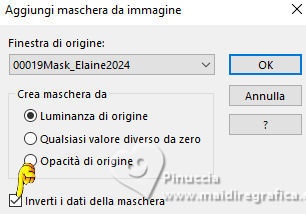 Effetti>Effetti di bordo>Aumenta. Livelli>Unisci>Unisci gruppo. 18. Immagine>Ridimensiona, al 90%, tutti i livelli non selezionato. 19. Livelli>Unisci>Unisci tutto. Effetti>Plugins>AAA Frames - Foto Frame. 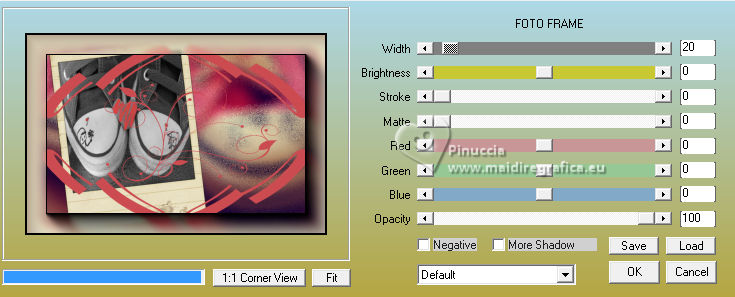 20. Apri il tuo tube e vai a Modifica>Copia. Torna al tuo lavoro e vai a Modifica>Incolla come nuovo livello. Immagine>Ridimensiona, se necessario, tutti i livelli non selezionato. Posiziona  il tube a destra. il tube a destra.Effetti>Effetti 3D>Sfalsa ombra, a scelta. 21. Apri il testo Pinuccia 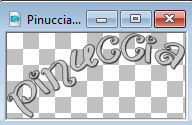 Modifica>Copia. Torna al tuo lavoro e vai a Modifica>Incolla come nuovo livello. Posiziona  il testo a tuo piacimento. il testo a tuo piacimento.22. Firma il tuo lavoro su un nuovo livello. Livelli>Unisci>Unisci tutto e salva in formato jpg. Per gli elementi scrap di questa versione grazie Aprilsshareables  Per i tubes di questa versione grazie Elfairy   Puoi scrivermi se hai problemi o dubbi, o trovi un link che non funziona, o soltanto per un saluto. |